第一课
micro:bit编程课程“跑马灯”
Part 1 学习目标
![1537001042154828.png L4Z1O70IIC[6{]4HKH3]O12.png](/Public/ueditor/php/upload/image/20180915/1537001042154828.png) 大家下载好程序后就会看到手柄上的七彩灯在交替闪烁,我们称之为跑马灯!
大家下载好程序后就会看到手柄上的七彩灯在交替闪烁,我们称之为跑马灯!
Part 2 课前准备
大家需要准备:
Micro:bit手柄*1、USB数据线*1、一台可以上网的电脑*1
两种编程方式:
方式一在线编程:首先将micro:bit通过USB连接电脑,电脑会弹出一个U盘,点击U盘里的网址:http://microbit.org/进入编程界面,点击添加软件包,将GHBit软件包网址:https://github.com/YahboomTechnology/GHBitLib 复制到输入栏,点击确认添加软件包,之后就能使用GHBit软件包的积木块儿了。
方式二离线编程:打开离线编程软件 ,添加GHBit软件包,点击设置图案-添加包,输入GHBit软件包网址:https://github.com/YahboomTechnology/GHBitLib ,详细编程方式请在课前准备查看文档【编程方式介绍】,这里我们使用离线编程软件进行编程。
,添加GHBit软件包,点击设置图案-添加包,输入GHBit软件包网址:https://github.com/YahboomTechnology/GHBitLib ,详细编程方式请在课前准备查看文档【编程方式介绍】,这里我们使用离线编程软件进行编程。
Part 3 探索积木
编程界面
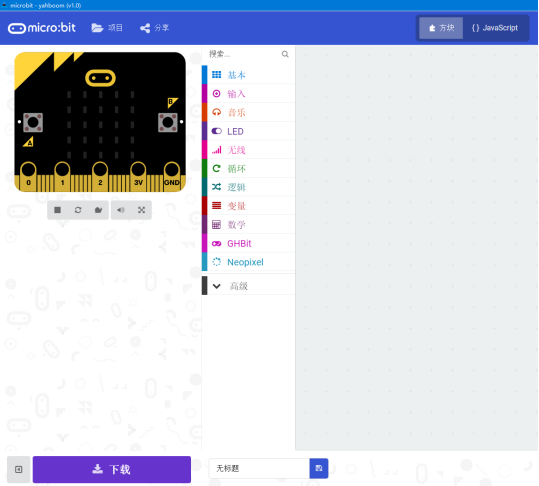
开始编程
![1536974418819841.png LWNVO(_Y)SPY7XT$]~3~Y}R.png](http://yahboom.com/Public/ueditor/php/upload/image/20180915/1536974418819841.png)
手柄开机后一直执行无限循环里面的积木块!
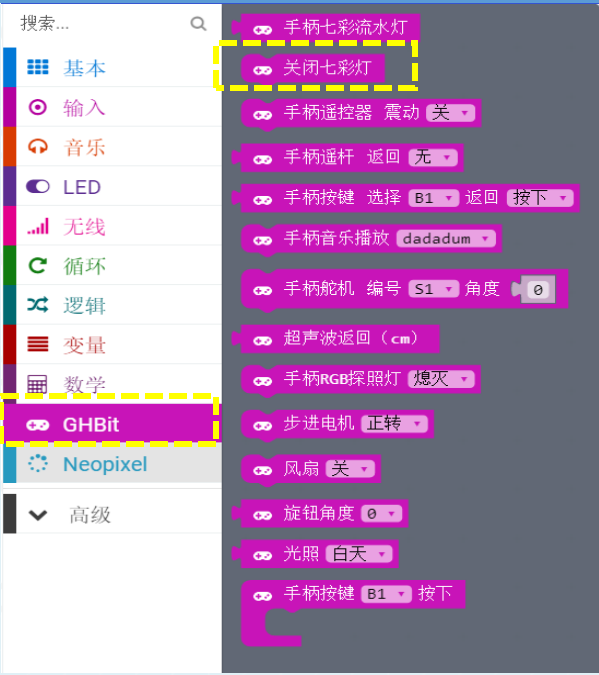
关闭手柄上所有的七彩灯,注意哦!每次做完跟七彩灯有关的实验必须下载一个关灯程序,不然在运行其他程序的时候七彩灯还是亮着!
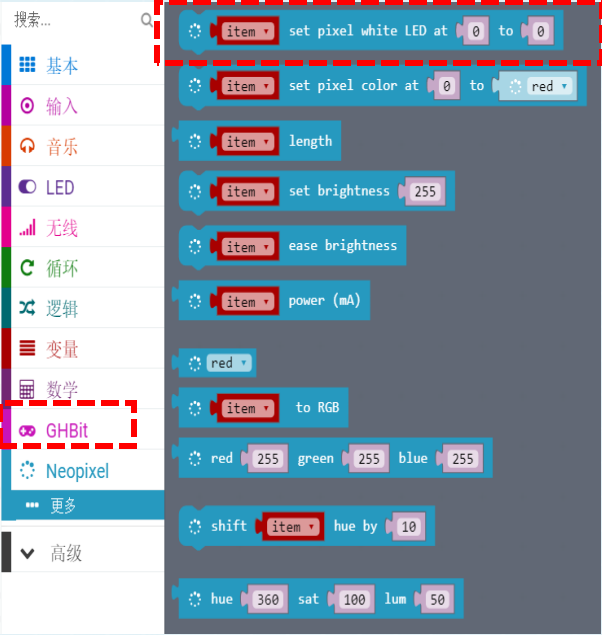
可以设置控制手柄的某一个七彩灯和灯的颜色 !
例如:这里就是设置手柄上的第三个七彩灯亮红色

选择控制的灯是手柄自带的七彩灯灯,因为手柄还可以外加灯,所以需要添加这个积木来区别 !
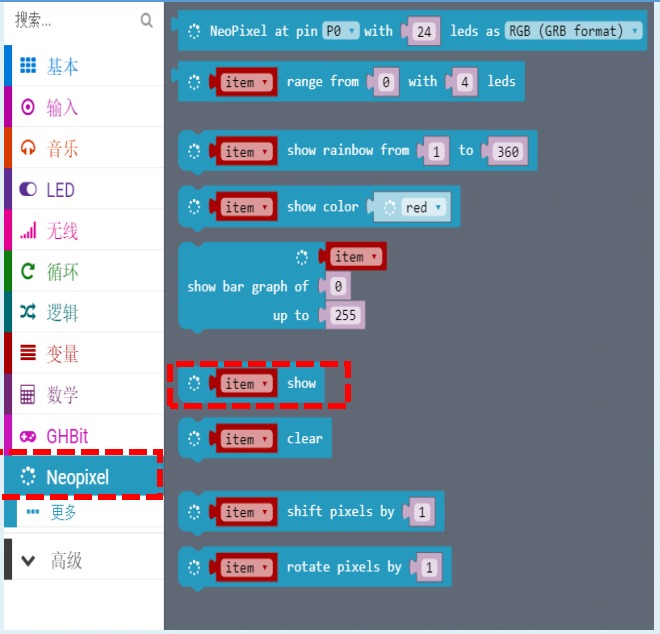
当设置好灯光颜色后需要此积木块才能显示 !
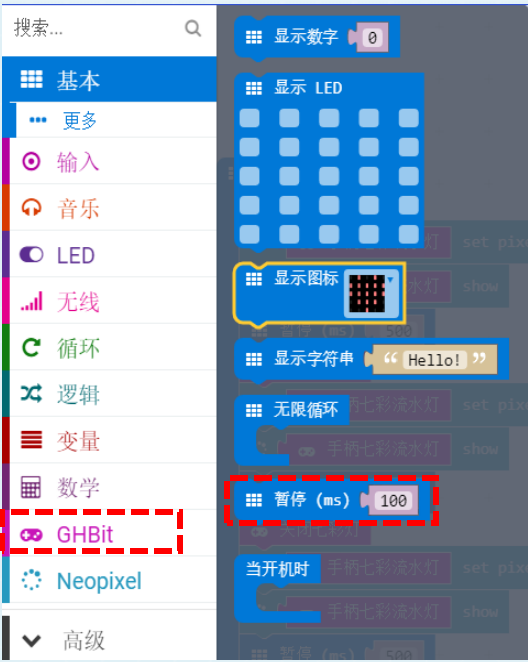
为了效果明显做200MS的延时,时间可以自己修改哦 !
Part 4 组合积木
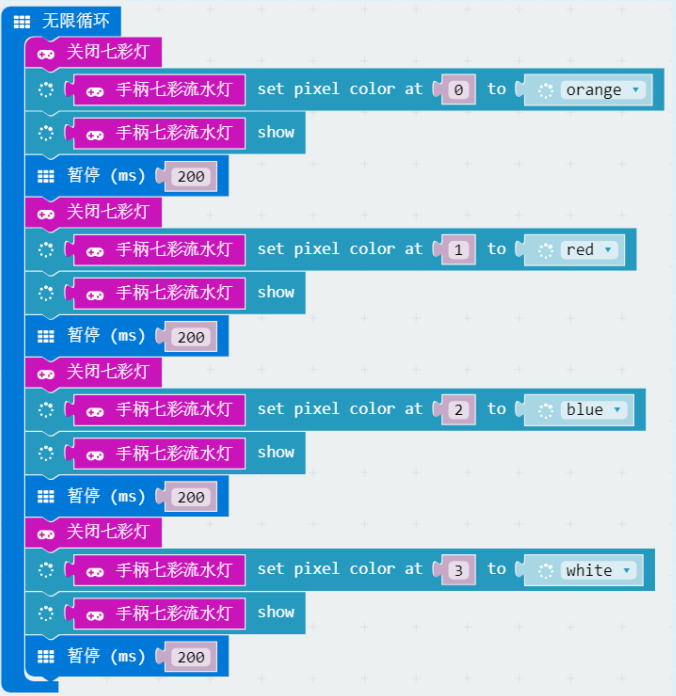
这就是本次实验的整体积木,赶紧下载到手柄上试试吧 !
Part 5 勇敢尝试
今天的课程你学会了吗?
如果学会了就给自己一个顶呱呱吧~
现在布置一个课后作业给你哦~
课程里的跑马灯是顺时针闪烁,那请你编写一个逆时针的跑马灯吧!
开动你的小脑筋,试试看吧~